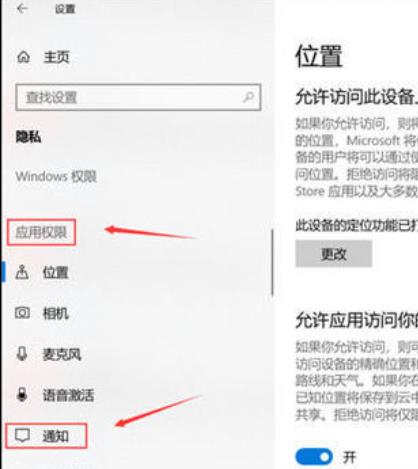对于需要在网页、社交媒体或博客上发布图片的人来说,如果图片的体积太大,就无法快速加载或上传。此时,缩小图片就成了必要步骤。下面介绍几种电脑上缩小图片的方法。
在线缩小图片工具:https://www.img2go.com/zh/compress-image
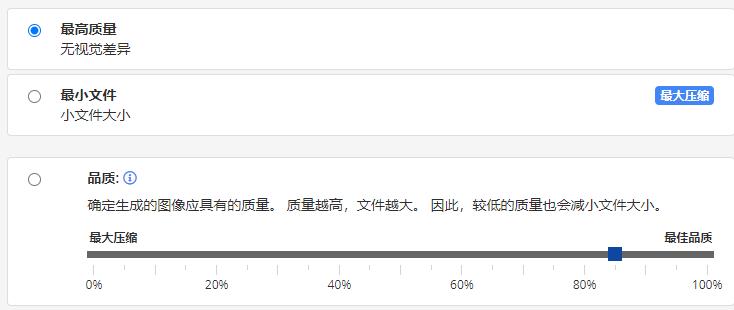
1. 使用Windows自带的照片应用
在Windows 10操作系统中,自带了很多实用的应用程序,包括“照片”应用。照片应用可以轻松帮助你调整图片的大小。
具体操作如下:
- 双击要缩小的图片,照片应用程序将自动启动并打开该图片;
- 点击应用程序窗口右上角的三个点,在弹出菜单中选择“重设大小”选项;
- 在“重设大小”菜单中选择“小型”、“中型”或“大型”选项,或自定义输入新的像素值;
- 点击“保存副本”按钮,选择保存缩小后的图片的位置。
2. 使用Word文档编辑器
Microsoft Word不仅是一个强大的文字处理器,还可以让你轻松完成一些简单的图片编辑任务。
具体操作如下:
- 打开Word文档编辑器,并在新建文档中插入要缩小的图片;
- 点击图片,然后点选并拉动图片边框上的小圆圈,可以改变图片的大小;
- 在Flow又向下定位,找到文件类型选项,在文件类型中选择JPEG即可获得高质量的缩小后的图片;
- 鼠标右击缩小后的图片,选择“另存为图片”,输入新的文件名并保存即可。
3. 使用Adobe Photoshop
对于需要处理大量图片的设计师或摄影师来说,Adobe Photoshop是一个必备的工具。通过调整图层,改变图像大小,你可以轻松缩小图片。
具体操作如下:
- 在Photoshop中打开要缩小的图片;
- 点击菜单栏上的“图像”或“图片”,选择“图像大小”或“图片大小”选项;
- 在“图像大小”或“图片大小”对话框中,输入你所需的新尺寸,或选择百分比缩小的选项;
- 点击“确定”按钮,即可保存缩小后的图片到本地硬盘。
总体来说,无论是在Windows自带的照片应用,Microsoft Word还是Adobe Photoshop,缩小图片都是一项简单而又实用的功能。以上介绍的几种方法可以满足几乎所有人的需求。希望对你有所帮助。